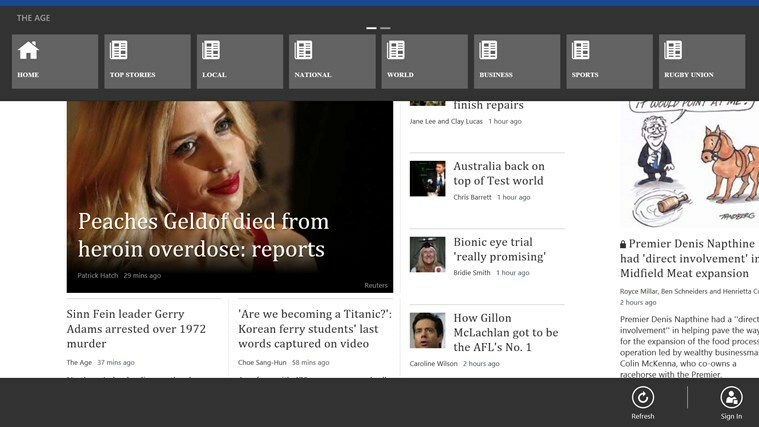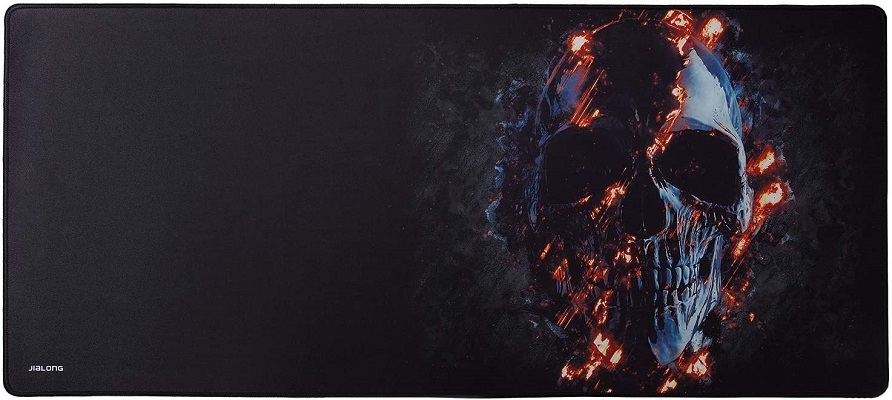Это программное обеспечение будет поддерживать ваши драйверы в рабочем состоянии, тем самым защищая вас от распространенных компьютерных ошибок и сбоев оборудования. Проверьте все свои драйверы сейчас за 3 простых шага:
- Скачать DriverFix (проверенный файл загрузки).
- Нажмите Начать сканирование найти все проблемные драйверы.
- Нажмите Обновите драйверы чтобы получить новые версии и избежать сбоев в работе системы.
- DriverFix был загружен 0 читатели в этом месяце.
В настоящее время практически невозможно существовать без адреса электронной почты, не говоря уже о нескольких.
Но для того, чтобы эффективно отправлять и получать электронные письма, вам понадобится клиент, который быстро и эффективно и выполняет свою работу.
Одним из таких кандидатов будет Microsoft Outlook, де-факто почтовый клиент пакета Microsoft Office Suite.
Разница между файлами PST и OST
Как вы, возможно, уже знаете, Outlook хранит все электронные письма, контакты, календари и другие подобные данные локально на вашем компьютере.
Это делает так, что данные также могут быть доступны, даже если у вас нет подключения к Интернету или каким-то образом заблокирован из вашей учетной записи электронной почты.
Outlook хранит эти данные в формате PST или OST, и на самом деле эти два формата сильно различаются.
Основные различия между файлами PST и OST:
- Файлы OST можно использовать, даже когда ваш Outlook находится в онлайн-режиме, в то время как PST - это персональная таблица хранения, используемая для локально сохраненных данных и файлов.
- Файлы OST позволяют пользователям читать, просматривать, отвечать и создавать электронные письма даже в автономном режиме, а файлы PST - нет.
Как видите, хранение ваших данных в формате OST кажется гораздо более выгодным, и именно поэтому знание того, как преобразовать файл PST в OST, может быть полезным.
Хотите почтовый клиент, который упрощает хранение ваших писем? Ознакомьтесь с нашим выбором!
Как преобразовать файлы Outlook PST в формат OST?
- Открыть Microsoft Outlook
- Входить Файл
- Нажмите Импорт и экспорт
- Выбирать Импорт из другой программы или файла
- Нажмите Следующий
- Выбирать Файл личной папки (.pst)
- Нажмите Следующий
- Выберите файл PST в системе
- Нажмите Открыть
- Нажмите Следующий
- Выберите папка вы хотите импортировать
- Нажмите Заканчивать
- Ваш PST-файл будет отображаться в левой части панели.
- Щелкните левую сторону и создайте новая папка
- Перетащите электронные письма из папки PST во вновь созданную папку данных.

Теперь электронные письма должны быть доступны в формате OST, чтобы вы могли использовать их по своему усмотрению.
У вас есть вопросы о том, как преобразовать файл PST в файл OST? Оставляйте нам свои вопросы и мнения в разделе комментариев ниже.
СООТВЕТСТВУЮЩИЕ СТАТЬИ ВЫ ДОЛЖНЫ ПРОВЕРИТЬ:
- Вот как вы загружаете электронные письма Microsoft Outlook в Excel
- Как скачать электронную почту Microsoft Outlook
- Как загрузить Salesforce для Outlook